如何在 Ubuntu Linux 上管理启动程序
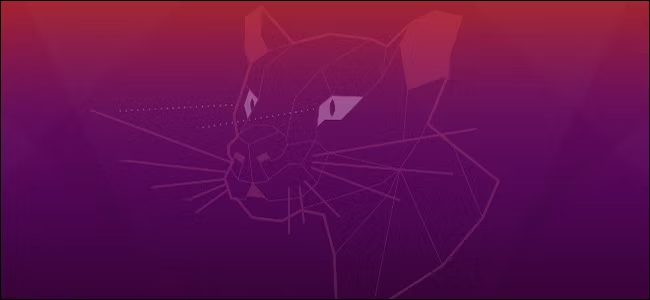
许多应用程序会自动设置为在您登录 Linux 桌面时自动启动。您可能还想将自己喜欢的程序添加到启动过程中。以下是如何控制 Ubuntu 在您登录时启动的内容。
我们在带有默认 GNOME 桌面的 Ubuntu 20.04 LTS 上运行了这个过程。这些步骤在具有 GNOME 桌面的其他 Linux 发行版上类似,但您可能需要在其他桌面环境上使用不同的配置工具。
如何启动 GNOME 的启动管理器
要启动启动管理器,请通过单击屏幕左下角破折号上的“显示应用程序”按钮打开应用程序列表。搜索并启动“启动应用程序”工具。
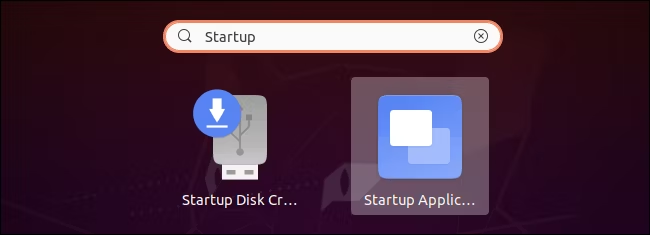
您还可以按 Alt+F2 打开“运行命令”对话框并运行以下命令:
gnome-session-properties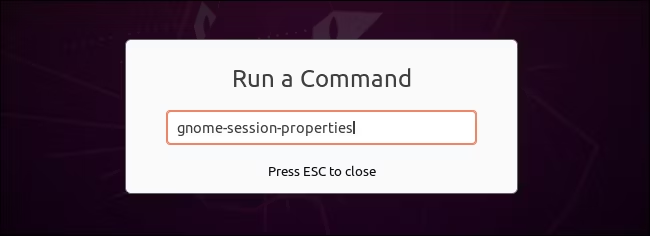
如果启动工具工具由于某种原因没有出现在您的应用程序菜单中,您可以打开一个终端窗口并使用以下命令启动它:
sudo apt install gnome-startup-applications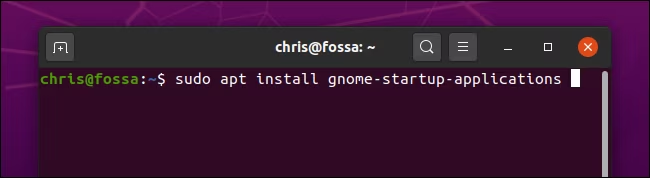
如何阻止程序在 Ubuntu 上自动启动
启动应用程序首选项窗口将打开。当您登录图形桌面时,您会看到一个自动启动的程序列表。每个应用程序都有一个名称和可选的描述。
要阻止程序自动启动,只需取消选中程序左侧的复选框即可。未经检查的程序不会在启动时加载。
您也可以单击选择一个程序并单击“删除”将其从此处的列表中删除,但取消选中该程序可以完成同样的事情——如果您愿意,可以让您在以后更轻松地重新启用启动程序。
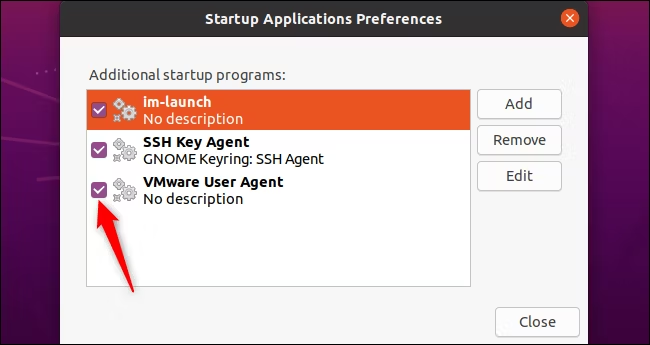
如果您不确定某个程序是什么,可以在网络上搜索它的名称。例如,如果您搜索 im-launch,您会发现这是启动您需要的任何输入法的命令。
您还可以选择一个程序并单击“编辑”以查看登录时运行的完整命令。
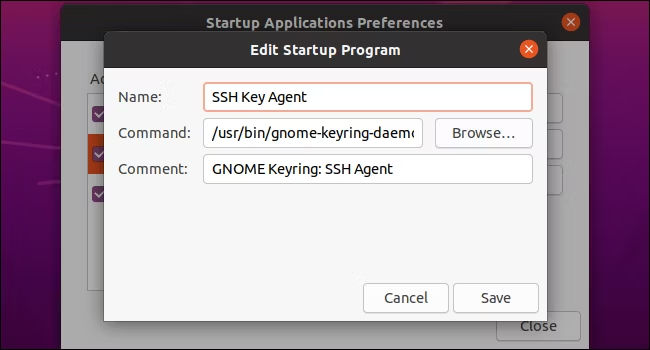
如何在 Ubuntu 上添加自己的启动程序
要添加启动程序,您需要知道其完整路径。您可以在终端窗口中使用 which 命令找到它。
例如,假设您要运行 Firefox。首先,启动终端窗口并运行以下命令:
which firefox你会被告知 firefox 二进制文件位于 /usr/bin/firefox 。这是您必须在“添加启动程序”窗口的“命令”字段中输入的路径。
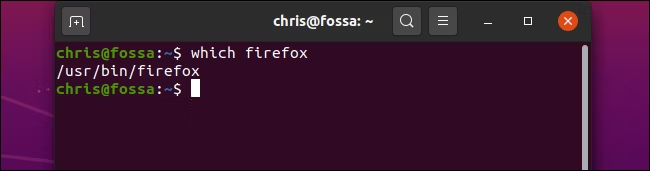
单击“启动应用程序首选项”窗口中的“添加”按钮,然后在“命令”字段中输入要启动的程序的完整路径。
您还应该键入程序的名称和可选的注释。这两个字段只会显示在“启动应用程序首选项”窗口中。
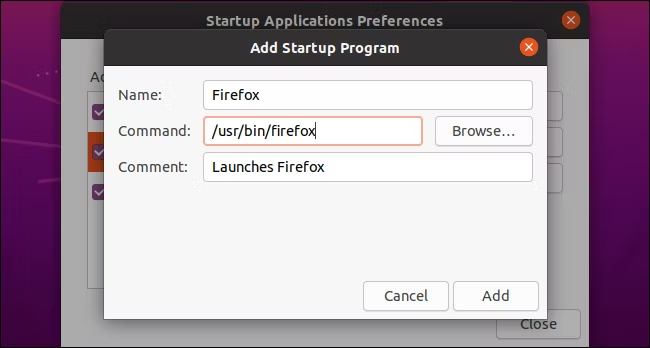
完成后,单击“添加”。您会在此处看到您的自定义启动程序。只要它有一个复选框并出现在这个列表中,GNOME 桌面就会在您每次登录 Ubuntu 时启动它。
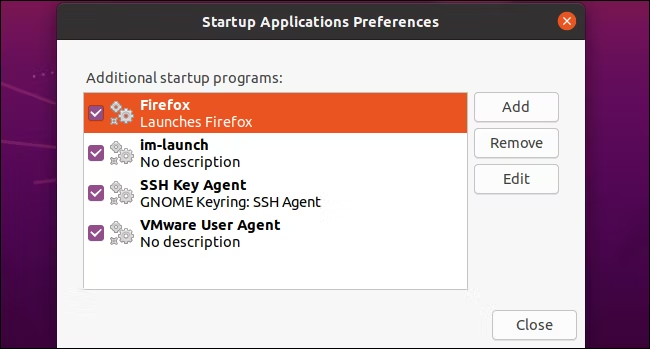
顺便说一句,许多在启动时启动的应用程序都提供了一个内置选项来更改此设置。例如,您可以使用其选项窗口阻止 Dropbox 在 Linux 上自动启动,就像在 Windows 和 Mac 上一样。
但是,启动应用程序首选项工具可让您查看桌面自动打开的所有内容并从一个地方控制它。
